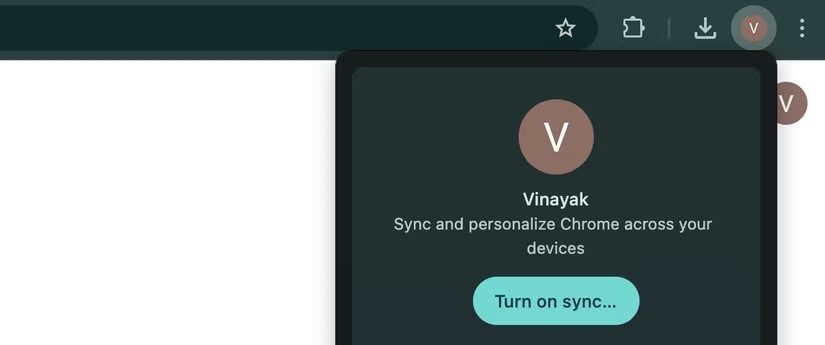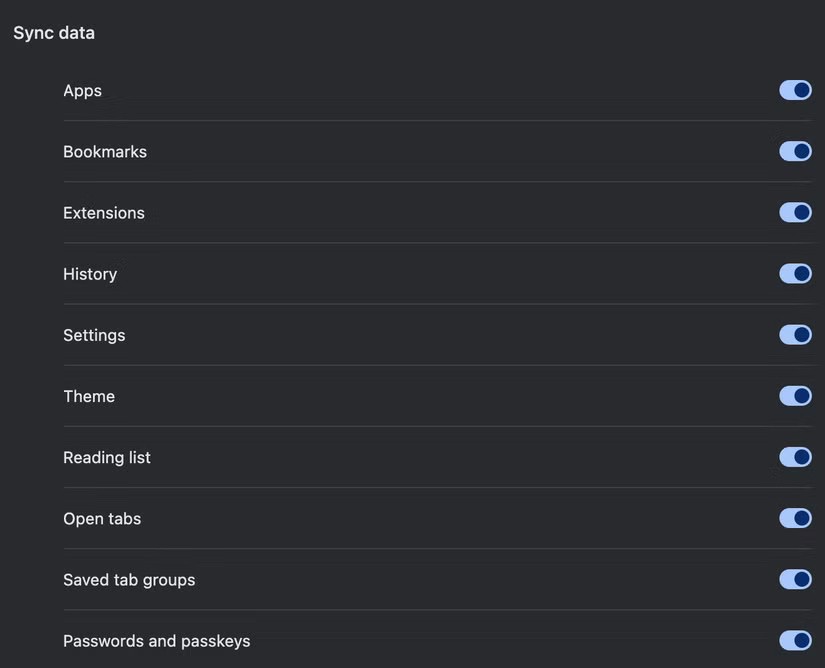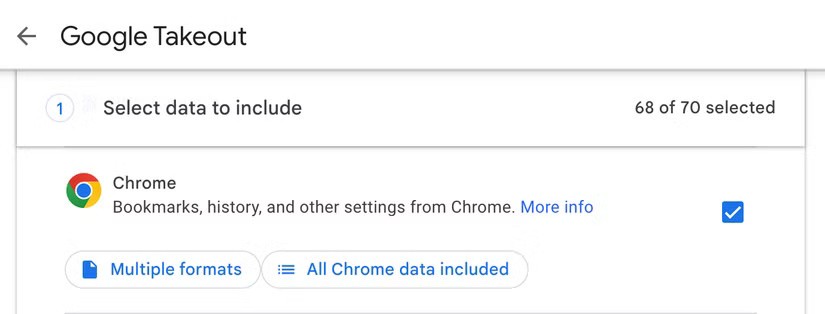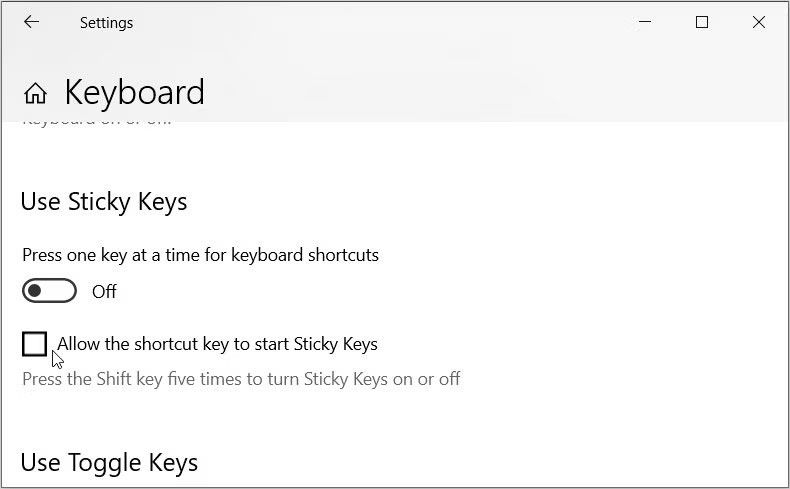การสูญเสียบุ๊กมาร์ก รหัสผ่านที่บันทึกไว้ และส่วนขยายทั้งหมดของคุณเป็นเรื่องน่าหงุดหงิดอย่างยิ่ง ดังนั้นไม่ว่าคุณจะเปลี่ยนเบราว์เซอร์ถาวรหรือต้องการลดโอกาสที่ข้อมูลจะสูญหาย คุณจำเป็นต้องสำรองข้อมูลเบราว์เซอร์ของคุณเป็นระยะ ซึ่งจะช่วยให้คุณประหยัดเวลาและความพยายามได้มากในภายหลัง!
เหตุใดคุณจึงควรสำรองข้อมูลเบราว์เซอร์ของคุณ?
ไม่ว่าคุณจะใช้Google Chromeหรือทางเลือกอื่นๆ ที่ดีอื่นๆ มากมายสำหรับ Chrome คุณคงจะทราบดีว่าเบราว์เซอร์จัดเก็บข้อมูลไว้มากเพียงใด ตั้งแต่ไซต์ทั้งหมดที่คุณบุ๊กมาร์กไปจนถึงรหัสผ่าน รายละเอียดการกรอกอัตโนมัติ และส่วนขยาย เบราว์เซอร์จะจัดเก็บข้อมูลสำคัญที่ทำให้เซสชันการท่องเว็บของคุณเร็วขึ้นและเป็นส่วนตัวมากขึ้น
เมื่อคำนึงถึงสิ่งนี้ การสำรองข้อมูลเบราว์เซอร์ของคุณไม่ใช่สิ่งที่คุณควรละเลย หากไม่มีการสำรองข้อมูล ระบบอาจล่มกะทันหัน อุปกรณ์หลักสูญหาย/ถูกขโมย หรือข้อมูลถูกลบโดยไม่ได้ตั้งใจ เช่น บุ๊กมาร์กหรือประวัติการเรียกดู อาจทำให้คุณตกอยู่ในสถานการณ์ที่ลำบากได้
น่าเสียดายที่การลบข้อมูลหลายปีออกในเวลาไม่กี่วินาทีนั้นเป็นเรื่องง่าย แต่เมื่อข้อมูลสูญหายไปแล้ว การกู้คืนข้อมูลทั้งหมดนั้นก็ไม่ใช่สิ่งที่ทำได้เสมอไป การสร้างการสำรองข้อมูลเบราว์เซอร์ช่วยให้คุณสามารถกู้คืนข้อมูลสำคัญได้หากมีสิ่งผิดพลาดเกิดขึ้น ข่าวดีก็คือการสำรองข้อมูลเบราว์เซอร์ของคุณไม่ใช่เรื่องยาก คุณสามารถเลือกที่จะสำรองข้อมูลด้วยตนเองเป็นประจำหรือเปิดใช้งานการซิงค์อัตโนมัติเพื่อให้เข้าถึงข้อมูลของคุณได้อย่างง่ายดายจากอุปกรณ์หลายเครื่อง
วิธีใช้การซิงค์อัตโนมัติเพื่อสำรองข้อมูลเบราว์เซอร์ของคุณ
วิธีหนึ่งที่ง่ายที่สุดและรวดเร็วที่สุดเพื่อให้แน่ใจว่าคุณจะไม่สูญเสียการเข้าถึงข้อมูลสำคัญในเบราว์เซอร์ของคุณคือการเปิดใช้งานการซิงค์อัตโนมัติ เบราว์เซอร์ส่วนใหญ่รวมทั้ง Chrome, Firefox และ Brave มีคุณสมบัติการซิงค์ในตัว เมื่อเปิดใช้งานฟีเจอร์นี้จะซิงค์บุ๊กมาร์ก ส่วนขยาย รหัสผ่าน และอื่นๆ ของคุณโดยอัตโนมัติในทุกอุปกรณ์ที่คุณใช้
หาก Google Chrome เป็นเบราว์เซอร์หลักของคุณ การตั้งค่าการซิงค์อัตโนมัติจะช่วยให้คุณเข้าถึงรหัสผ่าน บุ๊กมาร์ก และข้อมูลอื่นๆ บนอุปกรณ์ใหม่ได้หลังจากลงชื่อเข้าใช้ วิธีนี้จะทำให้คุณไม่สูญเสียข้อมูลใดๆ แม้ว่าคุณจะเปลี่ยนอุปกรณ์ก็ตาม ปฏิบัติตามขั้นตอนเหล่านี้เพื่อเปิดใช้งานการซิงค์บน Chrome:
- เปิด Chrome
- เลือกโปรไฟล์ของคุณที่มุมขวาบนของหน้าต่าง
- เลือกเปิดการซิงค์จากตัวเลือกที่ปรากฏขึ้น หากคุณไม่ได้ลงชื่อเข้าใช้บัญชี Google ในขณะนี้ คุณจะได้รับแจ้งให้ดำเนินการดังกล่าว
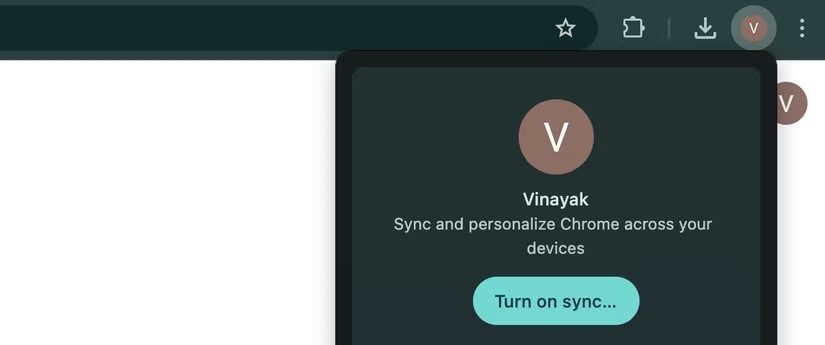 เปิดใช้งานการซิงค์อัตโนมัติบน Chrome
เปิดใช้งานการซิงค์อัตโนมัติบน Chrome
หลังจากเข้าสู่ระบบแล้ว เลือกใช่ ฉันเข้าร่วมแล้ว หากต้องการปรับแต่งสิ่งที่จะซิงค์ ให้เลือกไอคอนโปรไฟล์ของคุณที่มุมขวาบนอีกครั้ง แล้วคลิกเปิดการซิงค์แล้วตอนนี้ให้เลือกจัดการสิ่งที่คุณซิงค์และคลิกปรับแต่งการซิงค์ ตอนนี้คุณสามารถเลือกสวิตช์สลับสำหรับประเภทข้อมูลต่างๆ ที่คุณต้องการซิงค์ได้ เมื่อดำเนินการเสร็จสิ้นแล้ว คุณสามารถเข้าถึงข้อมูลของคุณบนอุปกรณ์ใดก็ได้ที่คุณลงชื่อเข้าใช้ Chrome
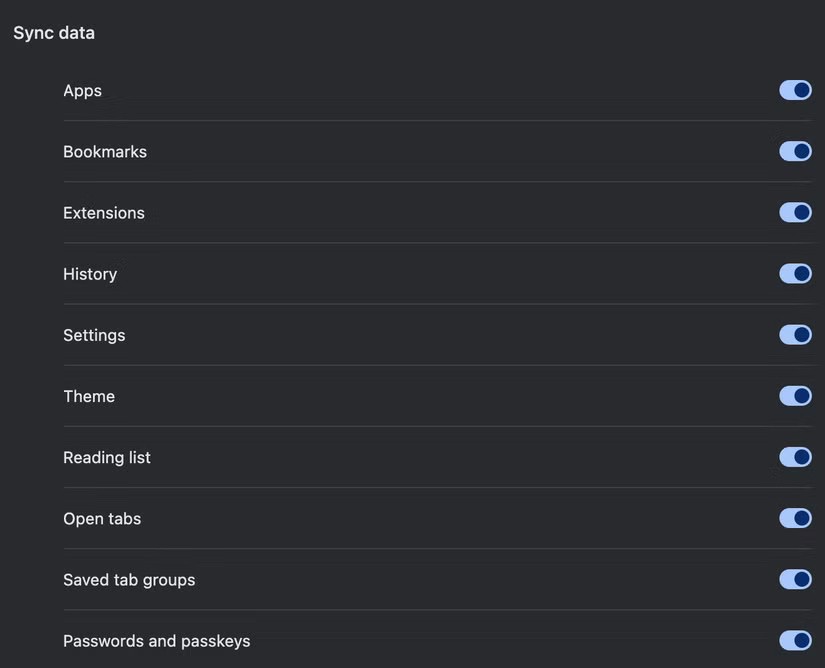 คุณสมบัติการซิงค์อัตโนมัติของ Chrome ช่วยให้คุณปรับแต่งสิ่งที่คุณต้องการได้
คุณสมบัติการซิงค์อัตโนมัติของ Chrome ช่วยให้คุณปรับแต่งสิ่งที่คุณต้องการได้
เบราว์เซอร์อื่น ๆ เช่นMozilla Firefoxมีคุณลักษณะการซิงค์ที่คล้ายกันซึ่งคุณต้องเข้าสู่ระบบด้วย เมื่อลงชื่อเข้าใช้แล้ว คุณสามารถจัดการการตั้งค่าการซิงค์และเลือกข้อมูลที่จะซิงค์ได้ Brave ยังมีคุณสมบัติที่คล้ายคลึงกัน แต่คุณจะต้องสร้างสตริงการซิงค์โดยใช้รหัส QRหรือป้อนรหัส 24 คำ
วิธีการสำรองข้อมูลด้วยตนเอง
แม้ว่าคุณจะเปิดใช้งานการซิงค์อัตโนมัติบนเบราว์เซอร์ของคุณและแน่ใจว่าสามารถเข้าถึงข้อมูลของคุณบนอุปกรณ์อื่นได้ แต่การเก็บสำเนาไว้ในเครื่องก็ไม่ใช่เรื่องเสียหาย บน Chrome คุณสามารถทำสิ่งนี้ได้อย่างง่ายดายผ่านGoogle Takeout
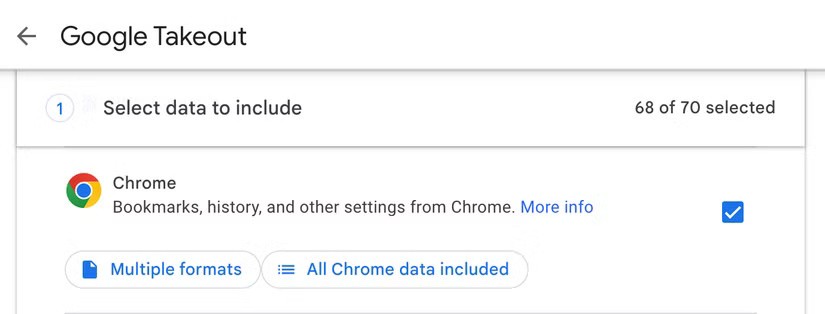 ส่งออกข้อมูล Chrome ผ่าน Google Takeout
ส่งออกข้อมูล Chrome ผ่าน Google Takeout
นี่คือสิ่งที่คุณต้องทำ:
- ไปที่หน้า Google Takeout
- โดยค่าเริ่มต้น ข้อมูลทั้งหมดของคุณจะถูกเลือกสำหรับการส่งออก จำกัดช่วงนี้โดยการคลิก ยกเลิก การเลือกทั้งหมด
- เลื่อนลงไปจนกว่าคุณจะพบChromeและทำเครื่องหมายที่ช่องถัดจากนั้น
- เลือกรวมข้อมูล Chrome ทั้งหมด
- เลือกประเภทข้อมูลที่คุณต้องการส่งออกและคลิกตกลง
- เลื่อนลงและเลือกขั้นตอนถัดไป
ตอนนี้คุณสามารถเลือกวิธีการจัดส่ง ประเภทไฟล์ และความถี่ในการส่งออกที่คุณต้องการได้ คลิกสร้างการส่งออกเพื่อเริ่มกระบวนการส่งออก Google จะเตรียมไฟล์เก็บถาวรของคุณ เมื่อพร้อมแล้ว คุณจะได้รับการแจ้งเตือนว่าไฟล์ที่ส่งออกพร้อมสำหรับการดาวน์โหลดแล้ว
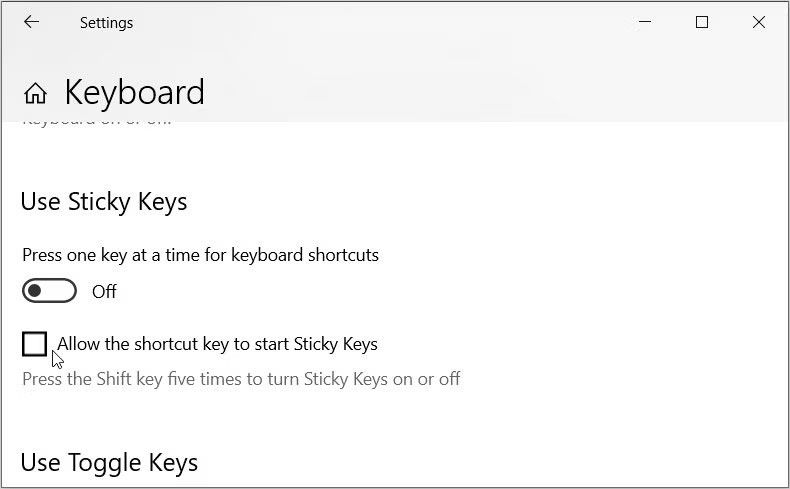 Google Takeout ได้เตรียมสำเนาข้อมูลสำหรับการส่งออก
Google Takeout ได้เตรียมสำเนาข้อมูลสำหรับการส่งออก
หากคุณใช้เบราว์เซอร์อื่น เช่น Firefox หรือ Edge ขั้นตอนจะแตกต่างกันเล็กน้อย อย่างไรก็ตาม คุณยังสามารถสำรองข้อมูลสำคัญ เช่น บุ๊กมาร์ก รหัสผ่าน ฯลฯ ผ่านเบราว์เซอร์ใดก็ตามที่คุณใช้
แม้ว่าการส่งออกข้อมูลเบราว์เซอร์จะช่วยให้คุณกู้คืนข้อมูลสำคัญได้อย่างรวดเร็วในกรณีฉุกเฉิน แต่โปรดตรวจสอบให้แน่ใจว่าคุณเก็บไฟล์เหล่านั้นไว้อย่างปลอดภัย หากไฟล์ของคุณมีรายละเอียดที่ละเอียดอ่อน เช่น รหัสผ่านและข้อมูลการติดต่อ ข้อมูลดังกล่าวอาจถูกจัดการอย่างไม่เหมาะสมหากตกไปอยู่ในมือของผู้ไม่ประสงค์ดี คุณไม่ควรพึ่งพาการสำรองข้อมูลเพียงวิธีเดียว เพราะคุณอาจสูญเสียไฟล์ทั้งหมดได้หากมีสิ่งผิดปกติเกิดขึ้น